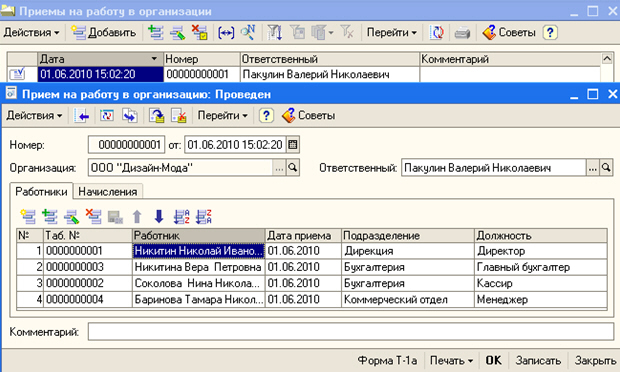|
Курс 1С:Бухгалтерия 8.1 ЗАДАНИЕ: Откройте меню Администрирование - Пользователи и нажмите кнопку "Добавить". Заполните поля диалога аналогично тому, как показано на рис. 1.1. Не ддобавить пользователя, пробовала и внести данные как на скрине, так и свои данные, везде одна и та же ошибка/надпись - после внесения данных не останется ни оного пользователя с аминистративными правами. |
Создание предприятия
Задание 1.3. Заполнение справочников
Справочники предназначены для хранения постоянной и условно-постоянной информации. В справочниках задаются свойства объектов учета. Справочники можно открыть через меню "Операция - Справочник", через меню "Справочники" на рабочем столе или из документа.
Алгоритм работы программы можно представить в виде такой схемы:
Составление документов производится на основании данных, выбранных из справочников. Поэтому все данные нужно вначале занести в справочники. Занесение данных в справочники не влечет за собой выполнения каких-либо действий.
Занесем новую информацию, созданную в приказе №2 в справочники "Подразделения организации", "Склады" и "Должности". Образцы заполнения этих справочников приведены на рис. 1.3-1.5.
Новую информацию, созданную в приказе №3 "О приеме на работу", занесем в справочники "Физические лица", "Сотрудники организаций" и "Ответственные лица организаций". Образец заполнения справочника "Физические лица" приведен на рис. 1.6.
При заполнении справочника "Физические лица" нужно учесть, что Н.И. Никитин является инвалидом III-ей группы. При заполнении справочника "Сотрудники организаций" принять, что на предыдущих местах работы в 2010 году только Н.Н. Соколова и Т.Н. Баринова имели доходы.
Задание 1.4. Оформление приказа о приеме на работу
В соответствии с приказом №3 оформите документом приказы о приеме на работу через меню Кадры - Прием на работу в организацию ( рис. 1.7). Номера документов задаются программой. Занесение в документ нового элемента производится командой "Добавить". Значение поля выбирается из открывающихся справочников. На закладке "Начисления" впишите должностные оклады.
При ошибочном введении строку можно редактировать. Непосредственно удалять запись из документа программа не позволяет. Запись можно пометить на удаление командой из контекстного меню. Затем вызвать команду Операции - Удаление помеченных объектов. Программа проверит связи записи с другими элементами и сообщит о возможности ее удаления.